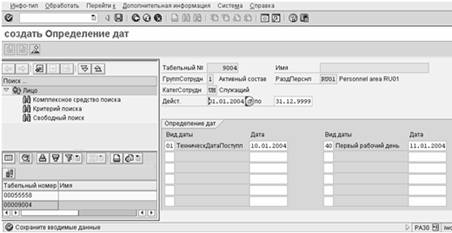В пределах инфо-типа возможна прокрутка записей в прямом и обратном направлениях.
Обзор/список
Возможен просмотр списка всех записей инфо-типа. Из этого списка может быть выполнено ведение инфо-типа.
Блокирование/разблокирование
Записи инфо-типа могут быть блокированы для расчёта зарплаты, то есть они игнорируются при выполнении расчёта и интерпретируются только после их разблокирования (принцип двойного контроля).
Ограничение
Эта функция позволяет удалять (частично или полностью) запись инфо-типа после наступления даты ограничения.
Ведение текста
Для каждой записи инфо-типа может быть сохранён текст информационного характера. (Эта функция представлена в меню Обработка).
Мероприятия по персоналу
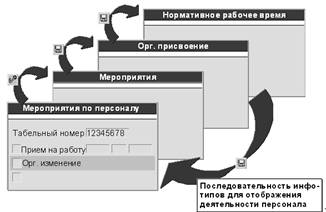
Рисунок 3.15
Функция Мероприятия по персоналу объединяет все инфо-типы, которые должны быть обработаны при выполнении конкретного процесса управления персоналом, например, при приёме на работу нового сотрудника или в случае организационного изменения. Каждое мероприятие по персоналу содержит именно те инфо-типы, для которых в рамках рассматриваемой операции управления персоналом должны быть введены данные, и обеспечивает их поочерёдный просмотр и ведение. Тем самым гарантируется то, что вся относящаяся к этой операции информация будет введена в систему. Кроме того, эта функция облегчает ввод данных тем, что не требуется обращаться по отдельности к каждому инфо-типу.
Каждый раз после сохранения записи система предлагает для обработки новый инфо-тип. При проведении мероприятия иногда может потребоваться пропустить определённый инфо-тип без ввода в него каких-либо данных или даже отменить само выполнение мероприятия. В конце последовательности система после сохранения возвращается к начальному экрану.
Мероприятия по персоналу позволяют сохранить инфо-тип Мероприятия (0000) для выполнения операции по регистрации текущего мероприятия по персоналу.
Дополнительные мероприятия

Рисунок 3.16
Если в один и тот же день должно быть проведено несколько мероприятий по персоналу, то можно воспользоваться инфо-типом Дополнительные мероприятия (0302). Этот инфо-тип позволяет зарегистрировать все мероприятия по персоналу, которые проводятся по одному сотруднику в один и тот же день. Регистрация включает в себя все виды проведённых по сотруднику мероприятий с указанием причин их выполнения и контрольных дат. Это означает, что для данного инфо-типа может быть сохранено несколько записей данных за день.
Мероприятия по персоналу, используемые для обработки только нескольких инфо-типов в отдельной группе информации, не следует сохранять в инфо-типе Мероприятия (0000). Для регистрации таких мероприятий по персоналу SAP рекомендует использовать инфо-тип Дополнительные мероприятия. Примером этого типа мероприятия по персоналу является изменение оплаты. Все программы, интерпретирующие статус сотрудника, анализируют исключительно инфо-тип Мероприятия (0000). В нём представлена временная привязка 1 (это означает, что на протяжении всего срока деятельности сотрудника на предприятии должна существовать только одна запись инфо-типа).
Просмотр дополнительного мероприятия в инфо-типе 0000
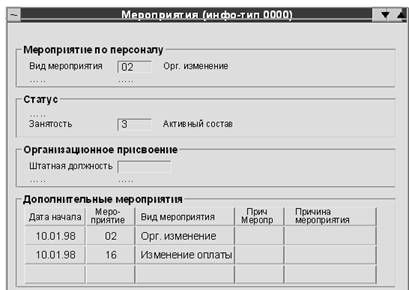
Рисунок 3.17
В инфо-типе Мероприятия (0000) может быть сохранено только одно мероприятие по персоналу в день. Вид мероприятия для сотрудника, который должен быть сохранён в системе, если для этого сотрудника в этот же день проводится другое мероприятие, может быть определён при выполнении пользовательской настройки. Как правило, следует выбирать то мероприятие по персоналу, которое связано с изменением его статуса, например, мероприятие Увольнение, в результате которого статус сотрудника «активный состав» изменяется на статус «уволен».
Инфо-тип Дополнительные мероприятия (0302) используется только для сохранения видов мероприятия по персоналу и их причин. Этот инфо-тип не создаёт журнала записи данных, генерируемых во время проведения мероприятия.
В один и тот же день не могут быть проведены два разных мероприятия по персоналу для одного сотрудника, изменяющих его статус, например, Увольнение и Досрочный выход на пенсию/Выход на пенсию. В противном случае происходит перезапись уже существующего мероприятия по персоналу.
Динамические мероприятия

Рисунок 3.18
Динамические мероприятия автоматически выполняются системой в зависимости от определённых условий. Если ведение одного инфо-типа воздействует на другой инфо-тип, то система автоматически выводит для обработки второй инфо-тип.
Динамические мероприятия могут выполняться в фоновом режиме, то есть пользователь не видит на экране процесс их выполнения.
Примеры:
Создан новый инфо-тип Персональные данные, в котором заполнено поле Кол-во детей. После сохранения записи система автоматически выводит для обработки инфо-тип Семья/контактное лицо (0021) и подтип Дети (2).
Сотрудник принимается на работу, и в инфо-тип Компоненты договора вводятся данные об испытательном сроке. После сохранения этой информации система автоматически выводит для обработки запись из инфо-типа Отслеживание сроков (0019) и подтип Истечение испытательного срока (1).
Исправление мероприятий: пример (поступление на работу)

Рисунок 3.19
Дополнительная функция, реализуемая в ведении основных данных персонала, позволяет изменять данные поступления сотрудника на работу (дату приёма на работу или организационное присвоение) после его фактического приёма на работу.
Расчёт зарплаты по табельному номеру, для которого требуется внести изменения, уже не должен выполняться.
Если дата поступления впоследствии изменяется, то новую дату поступления следует сохранить в инфо-типе Мероприятия (0000). Дата начала срока действия всех относящихся к мероприятию записей инфо-типа автоматически изменяется без повторного проведения мероприятия.
Если впоследствии требуется изменить организационное присвоение, то мероприятие должно быть проведено ещё раз с использованием функции Выбор группы информации.
Быстрый ввод

Рисунок 3.20
Ведение данных сотрудников с помощью быстрого ввода. Опции для работы с быстрым вводом:
Сценарий 1: Отдельные сотрудники получают различные надбавки в разное время.
Сценарий 2: Все сотрудники одного подраздела персонала получают одинаковые надбавки в один и тот же день.
Пример быстрого ввода по Сценарию 1 (отдельные сотрудники получают различные надбавки в разное время)

Рисунок 3.21
Пример быстрого ввода по Сценарию 2 (все сотрудники одного подраздела персонала получают одинаковые надбавки в один и тот же день)
Рисунок 3.22
Быстрый ввод позволяет выполнять ведение инфо-типа для нескольких табельных номеров на одном экране. Эта функция обеспечивает более быструю и эффективную обработку данных.
Списки табельных номеров составляются вручную или с помощью отчёта в соответствии с заданными критериями выбора.
Использование значений по умолчанию значительно сокращает время, необходимое для ввода данных. На экране списка можно переписать значения по умолчанию для каждого отдельного табельного номера.
Введённые таким образом данные можно обрабатывать либо сразу же в диалоговом режиме, либо позднее в сеансе пакетного ввода.
Личное дело
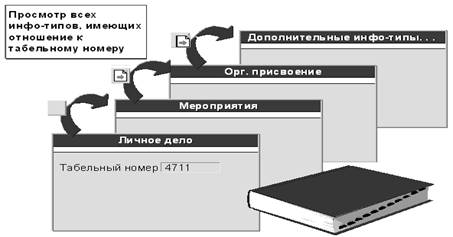
Рисунок 3.23
В личном деле перечислены все инфо-типы, в которых для некоторого табельного номера были созданы записи данных. Инфо-типы отображаются на экране в порядке возрастания своих номеров.
Если для инфо-типа существует несколько записей, то они отображаются на экране друг за другом. Затем система переходит к следующему инфо-типу, после чего она возвращается к начальному экрану.
Возможна прокрутка записей в пределах личного дела в прямом и обратном направлениях.
3.1.2 ПРИЁМ СОТРУДНИКА НА РАБОТУ

Рисунок 3.24
Наиболее важной задачей управления основными данными в системе HR является ввод связанных с сотрудником данных в целях администрирования, регистрации времени и расчёта зарплаты.
Новый сотрудник может быть также принят на работу без использования компонента Набор персонала. В этом случае тот или иной кандидат может быть принят на работу путём выполнения мероприятия в компоненте Администрирование персонала, в ходе которого создаются необходимые данные для принимаемого на работу сотрудника.
Мероприятие по приёму на работу
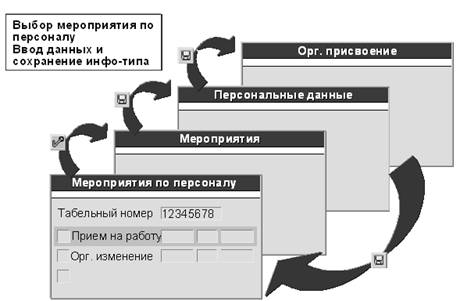
Рисунок 3.25
При приёме сотрудника на работу в систему необходимо ввести ряд данных. Это осуществляется путём выполнения мероприятия Приём на работу, в ходе которого в соответствующий инфо-тип вводятся, по возможности, все необходимые данные.
После того как на экране ввода введены все необходимые данные, эти записи должны быть сохранены. Затем система предлагает для обработки новый экран ввода. Если на предложенном системой экране вводить данные не требуется, то этот экран можно пропустить.
Примечание:
Настройка мероприятия в соответствии с конкретными требованиями пользователя выполняется с использованием Руководства по внедрению (IMG).
Экраны ввода для приёма на работу
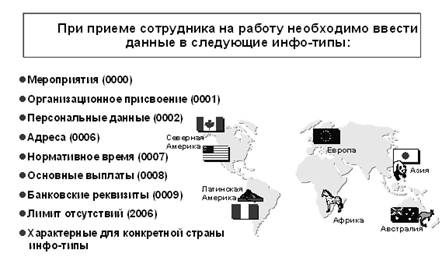
Рисунок 3.26
В общем случае, при выполнении процедуры приёма на работу производится запись данных для инфо-типов, указанных выше. Эти инфо-типы, а также порядок их вывода на экран, могут настраиваться в соответствии с потребностями конкретного предприятия.
Приём на работу: первый экран

Рисунок 3.27
Для приёма сотрудника на работу обратитесь к первому экрану мероприятий по персоналу. Введите дату приёма сотрудника на работу. В случае внутренней нумерации система выводит на экран следующий свободный номер. В случае внешней нумерации введите ещё не использовавшийся табельный номер. На этом экране могут быть введены: раздел персонала, подраздел персонала и категория сотрудников. Существует также возможность ведения этих полей на следующем экране, инфо-тип Мероприятия (0000).
Мероприятие
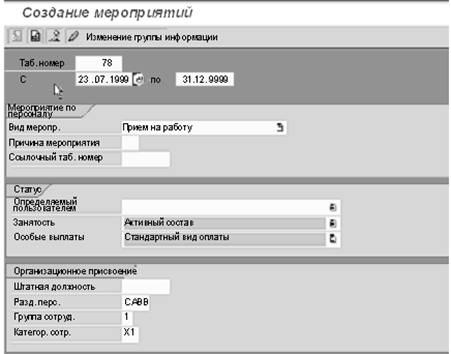
Рисунок 3.28
Инфо-тип Мероприятия - это первый из серии инфо-типов Мероприятия по персоналу. Этот инфо-тип обеспечивает запись в журнал мероприятий, выполненных для кандидата. В этом инфо-типе может быть также указана причина выполнения мероприятия. Кроме того, возможно присвоение ссылочного табельного номера, если у принимаемого на работу лица имеется несколько трудовых отношений на предприятии (несколько табельных номеров). Индикатор статуса присваивается системой, и его ведение пользователем невозможно. В этом инфо-типе для принимаемого лица может быть задан приём на ту или иную штатную должность. Если имеется интеграция с компонентом Планирование и развитие персонала и если в памяти сохранена информация о штатной должности или организационной единице, то система предлагает используемые по умолчанию значения для полей Раздел персонала (из организационной единицы или штатной должности), Группа сотрудников и Категория сотрудников (из штатной должности). В противном случае значения должны быть введены вручную.
Примечание:
Ввод значений в инфо-тип Мероприятия является необходимой предпосылкой для работы с инфо-типом Организационное присвоение (0001). Данные инфо-типа Мероприятия должны быть сохранены. Значения, сохранённые в этом инфо-типе, копируются в инфо-тип Организационное присвоение, и их ведение там невозможно (за исключением поля Штатная должность).
Персональные данные

Рисунок 3.29
Инфо-тип Персональные данные (0002) используется для сохранения персональной информации о сотруднике. Эти данные включают в себя, например, имя/фамилию сотрудника, гражданство, дату рождения и семейное положение. В зависимости от страны, в которой работает сотрудник, в инфо-типе используются различные экраны, некоторые из которых являются специфическими для данной конкретной страны.
Если в этом инфо-типе для сотрудника указан статус " женат ", то система автоматически выводит на экран следующий инфо-тип, а именно инфо-тип Семья/контактное лицо (0021), в котором может быть введена информация о супруге сотрудника.
Если в инфо-типе Персональные данные введена информация о детях сотрудника, то система автоматически выводит следущий инфо-тип Семья/контактное лицо (0021), в котором могут быть введены данные о детях этого сотрудника.
Организационное присвоение

Рисунок 3.30
После сохранения инфо-типа Персональные данные (0002) система автоматически выводит на экран инфо-тип Организационное присвоение (0001).
В инфо-типе Организационное присвоение поля Балансовая единица, Раздел персонала, Подраздел персонала, Бизнес-сфера, Группа сотрудников и Категория сотрудников уже заполнены. В этом инфо-типе могут быть введены отсутствующие данные.
Если в инфо-типе Мероприятия (0000) штатная должность не была введена, то можно обратиться к инфо-типу Организационное присвоение (0001).
Здесь производится импорт штатной должности и соответствующих ей должности, организационной единицы и места возникновения затрат. Пользователь не может перезаписывать значения, содержащиеся в полях Должность, Организационная единица и МВЗ.
Нормативное рабочее время

Рисунок 3.31
В инфо-типе Нормативное рабочее время (0007) вводится правило графика рабочего времени сотрудника. Тем самым задаётся среднее количество рабочих часов сотрудника в день, неделю, месяц и год. Далее указывается, оценивается ли проводка временных данных сотрудника и работает ли сотрудник неполный рабочий день.
Основные выплаты

Рисунок 3.32
Данные об основных выплатах сотрудника сохраняются в инфо-типе Основные выплаты (0008). Там же регистрируются данные о регулировании зарплаты сотрудника. В инфо-типе Основные выплаты (0008) указаны значения по умолчанию для вида тарифного соглашения и тарифной зоны. В этом инфо-типе пользователь вводит значения для тарифной группы и уровня тарифного соглашения. Система вычисляет оклад сотрудника с использованием значений по умолчанию и введённых пользователем данных.
Банковские реквизиты

Рисунок 3.33
В инфо-типе Банковские реквизиты (0009) вводится код банка и номер счета сотрудника. В поле получателя платежа сотрудник предлагается в качестве значения по умолчанию.
Лимит отсутствий

Рисунок 3.34
Данные о правах на отпуск хранятся в инфо-типе Лимиты отсутствий (2006). Здесь же указаны даты начала и окончания удержания. Могут быть использованы даты по умолчанию, предлагаемые системой.
Примечание:
После сохранения последнего инфо-типа мероприятий по персоналу система возвращается к первому экрану этой процедуры.
Повторное выполнение мероприятия по персоналу
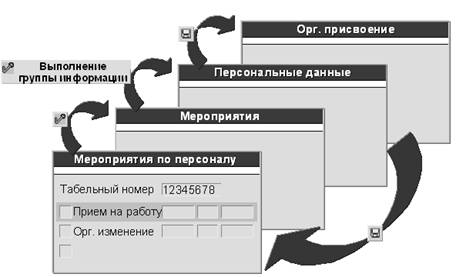
Рисунок 3.35
Проведённое мероприятие по персоналу может быть в любое время выполнено повторно. Выберите мероприятие, которое требуется выполнить повторно, на экране Мероприятия по персоналу. В инфо-типе Мероприятия по персоналу (0000) выберите Выполнение группы информации. Система переходит к последовательности инфо-типов мероприятия, позволяющей выполнить их ведение. Каждая изменённая запись должна быть сохранена. Если изменения не вносились, то можно просто перейти к следующей записи без сохранения предыдущей.
3.2 МЕРОПРИЯТИЯ ПО ПЕРСОНАЛУ – ПРИЁМ НА РАБОТУ
3.2.1 ОБЩИЙ ПРИЁМ НА РАБОТУ
Задача
В рамках системы управления персоналом выполняется административное мероприятие Приём на работу
Данное мероприятие позволяет ввести все данные, необходимые при выполнении зачисления сотрудника на работу.
Приём на работу объединяет все инфо-типы, которые должны быть обработаны при приёме на работу нового сотрудника. Инфо-группа мероприятия содержит инфо-типы, в которые в процессе оформления на работу должны быть введены данные, причём эти инфо-типы выводятся для обработки в определённой последовательности. Тем самым гарантируется то, что в систему будет введена вся необходимая информация. Кроме того, эта функция облегчает ввод данных, поскольку не требуется обращаться по отдельности к каждому инфо-типу.
Этапы процедуры
Выполнение транзакции
Через меню: Персонал →Менеджмент персонала → Администрирование → Основная запись персонала → Мероприятия
Через транзакцию: PA40
Инфо-группа мероприятия
Мероприятие Приём на работу включает следующую инфо-группу:
0001 Организационное присвоение
0002 Персональные данные
0006 Адреса
1 - По паспорту
3 – Адрес регистрации
2 – Адрес фактического проживания
7 – Место рождения
0021 Семья/контактное лицо
1 – Супруг(а)
2 – Ребёнок
03 – Отец
04 – Мать
0022 Образование
0024 Квалификации
9183 Награды
0007 Нормативное рабочее время
0008 Основные выплаты
2006 Лимиты отсутствия
0101 – Основной ежегодный отпуск
0104 – Доп. отпуск за ненормированный р/д
0041 Определение дат
0290 Удостоверения СНГ
21 Паспорт гражданина РФ
801 ИНН
802 Страховое свидетельство ПФР
0016 Компоненты договора
0298 Приказы, распоряжения
Когда все данные в инфо-типе заполнены, необходимо сохранить запись  , после этого автоматически открывается следующая маска ввода.
, после этого автоматически открывается следующая маска ввода.
Если в процессе выполнения мероприятия надо вернуться к предыдущим инфо-типам или перейти к следующему инфо-типу, то используйте расположенные в верхней части экрана пиктограммы.
Операционные действия:
1. Вы переходите на начальный экран транзакции создания и ведения мероприятий по персоналу:
На начальном экране транзакции Мероприятия по персоналу:
В поле Начало введите дату приёма на работу.
Табельный номер не заполняете – он будет присвоен системой автоматически.
Выберите вид мероприятия по персоналу Приём на работу.
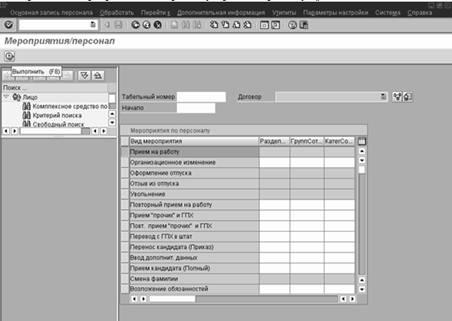
Рисунок 3.36
Выберите пиктограмму Выполнить.
Появляется окно «Узнавание сотрудника». Система предлагает ввести Обращение, Фамилию, Имя, Дату рождения сотрудника для его распознавания:
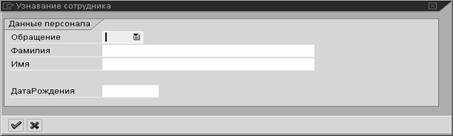
Рисунок 3.37
Нажмите 
Если сотрудников с этими данными в системе нет, то выведется сообщение

Рисунок 3.38
Если есть сотрудники с такими же данными, то выведется информация

Рисунок 3.39
Через кнопку  можно посмотреть подробную информацию о сотруднике, выделив соответствующую строку.
можно посмотреть подробную информацию о сотруднике, выделив соответствующую строку.
По клику мышкой на имени выбранного сотрудника (его фамилия выделяется цветом) или нажатию

система предлагает Вам выбрать действие:
Рисунок 3.40
Если вы не идентифицировали имеющегося в системе человека, то нажмите  .
.
После подтверждения система предлагает
2. экран Создать мероприятия (инфо-тип 0000)
Из раскрывающегося списка выберите Причину мероприятия, если она неизвестна – пустую строку. Если сотрудник принимается на время отсутствия на работе штатного сотрудника, то выберите соответствующий пункт из списка допустимых значений поля. При этом убедитесь, что у временно отсутствующего сотрудника изменён процент занятости.
Чтобы присвоить штатную должность, используйте функцию поиска по структуре (клавиша F4 или кнопка справки допустимых значений ввода справа от поля  ).
).
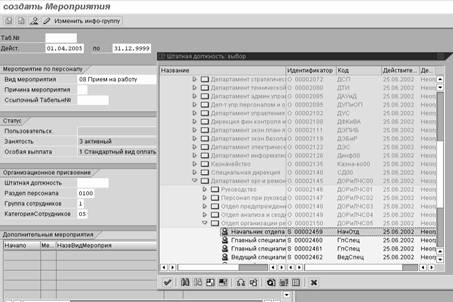
Рисунок 3.41
После того, как Вы выбрали штатную должность из структуры (или указали код актуальной штатной должности) нажмите ЕNTER. Выдаётся сообщение:
Рисунок 3.42
После нажатия на  система подставляет данные для штатной должности – группа, категория сотрудников
система подставляет данные для штатной должности – группа, категория сотрудников
Нажмите кнопку Сохранить.
Система сама присваивает табельный номер и переходит к следующему экрану.
Если Вы не указали какие-либо из необходимых данных, то система выдаст соответствующее предупреждение  . Курсор при этом стоит в поле, которое требуется заполнить.
. Курсор при этом стоит в поле, которое требуется заполнить.
Система сама присваивает табельный номер. Если у Вас по какой-либо причине в поле Таб.№ при первичном приёме стоит значение, то его необходимо очистить, удалив запись 
3. Система переходит к инфо-типу «Организационное присвоение» (0001)
Поскольку активна интеграция между компонентами Администрирование персонала и Организационный менеджмент и настроены механизмы для определения значений по умолчанию, то большая часть полей уже заполнена значениями по умолчанию, причём одни из этих значений закрыты для изменений, а другие вы можете при необходимости переписать на этом экране.
Введите значение подраздела персонала – поле, обязательное для заполнения. Для этого в списке допустимых значений (кнопка справки допустимых значений ввода справа от поля  ) выберите аббревиатуру подраздела персонала. Если Вы не заполнили его, то система не позволит Вам сохранить данные, выдавая предупреждение
) выберите аббревиатуру подраздела персонала. Если Вы не заполнили его, то система не позволит Вам сохранить данные, выдавая предупреждение 
Внимательно проверьте предлагаемые системой значения, измените некорректные данные.
Проверьте корректность данных в поле ЕднцРасчет (Единица Расчёта)
В разделе экрана Исполнитель введите данные по исполнителям в поля Персонал из раскрывающихся списков (необязательное поле).

Рисунок 3.43
Выберите пиктограмму Сохранить.
Система выводит запрос на ограничение вакансии:
Проверьте дату. Подтвердите ограничение вакансии.

Рисунок 3.44
Вы перешли к инфо-типу Персональные данные (0002).
Заполните поля обязательного ввода:
Обращение (заполнить ОБЯЗАТЕЛЬНО!)
Фамилия
Имя
Отчество
Дата рождения
Госпринадлежность.
Кроме этого, заполните поля Инициалы, Семейное положение (выбрать из раскрывающегося списка значений)и Количество детей.
Учёная степень и З вание выбираются из раскрывающегося списка.
Кнопка значения пола автоматически будет выставлена на нужное значение в зависимости от указанного ключа обращения при сохранении данных.
Для отражения в приказах ФИО в нужном падеже заполните Дополнительные поля внизу экрана. Для этого нажмите на кнопку 
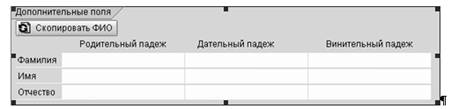
Рисунок 3.45
и измените ФИО на соответствующий падеж.
Рисунок 3.46
Заполнив все необходимые данные, выберите пиктограмму Сохранить.
При попытке сохранить с незаполненными обязательными полями система выдаст внизу 
Если Вы указали семейное положение – Женат/Замужем, то система следующим экраном предложит к заполнению инфо-тип «Семья/контактное лицо» (0021), подтип Супруг/супруга.
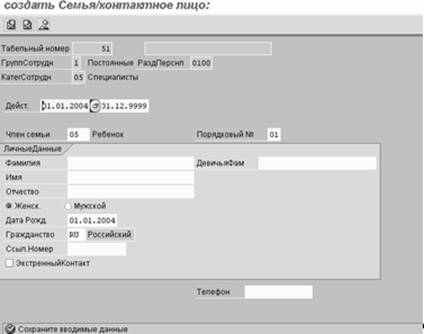
Рисунок 3.47
Исправьте фамилию на нужный род и внесите дополнительную информацию.
Заполнив все необходимые данные, выберите пиктограмму Сохранить.
Если Вы указали количество детей у работника, то система предложит следующий экран инфо-типа «Семья/контактное лицо» (0021), подтип Ребёнок. Экран будет вызван столько раз, сколько детей Вы указали.

Рисунок 3.48
Дата рождения обычно является датой начала записи данного инфо-типа. Заполнив все необходимые данные для каждого ребёнка, выберите пиктограмму Сохранить.
Если семейное положение сотрудника не предполагает наличие супруга и не указано количество детей à
4. Вы переходите к инфо-типу Адреса (0006)
Сначала система представляет подтип 1 - По паспорту.
Укажите адрес проживания согласно прописке, как указано на слайде.
Поля заполняются выбором значений из справочника в раскрывающихся списках.
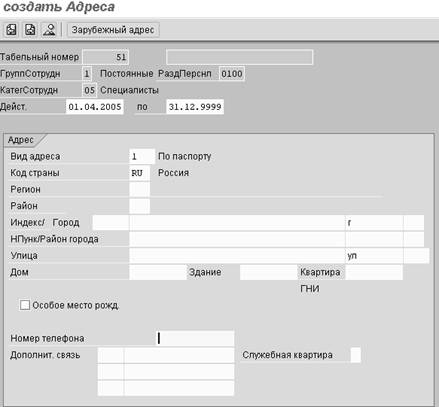
Рисунок 3.49
Введите номер телефона работника.
При несоответствии введённых данных и данных справочника система выдаёт предупреждения.
Проверьте ввод, если всё верно, то после каждого сообщения нажмите ENTER.
Сохраните данные.
Система переходит к подтипу 3 - Адрес регистрации
Аналогичным образом вводится адрес регистрации.
Сохраните данные.
Система переходит к подтипу 7 - Место рождения.
Введите полностью данные места рождения с указанием элементов адреса. Сохраните данные.

Рисунок 3.50
5. Система переходит к следующему инфо-типу «Семья/контактное лицо» (0021)
Заполните все необходимые данные о родителяхв подтипах 03 – Отец и подтип 04 – Мать
Заполните данные отца.
Обратите внимание, что по умолчанию в поле Фамилия копируется фамилия работника.
Исправьте, если необходимо. Сохраните введённые данные.

Рисунок 3.51
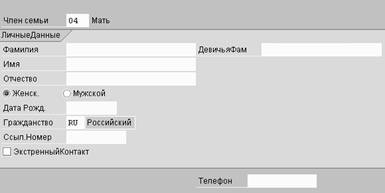
Рисунок 3.52
Заполните данные матери.
Обратите внимание, что по умолчанию в поле Ф амилия копируется фамилия работника.
Исправьте, если необходимо. Сохраните введённые данные.
6.1.Система переходит к обработке следующего инфо-типа «Образование» (0022)
Вы переходите к заполнению следующего инфо-типа. В рамках данного мероприятия он предлагается к заполнению 3 раза.
Для ведения данных об образовании выберите вид образования из предложенного списка:

Рисунок 3.53
Заполните поля, воспользовавшись справочными значениями из раскрывающихся списков.
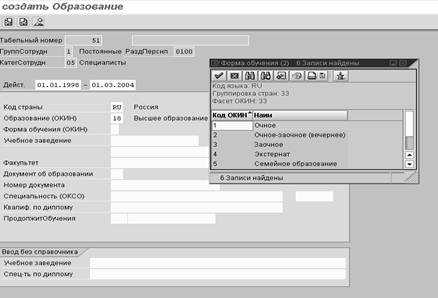
Рисунок 3.54
Справочник высших учебных заведений структурирован по названию города перед аббревиатурой ВУЗа. Для поиска учебного заведения в справочнике Вы можете использовать  , набрав либо название города, либо начальные буквы города, либо часть названия в * *.
, набрав либо название города, либо начальные буквы города, либо часть названия в * *.
Можете воспользоваться переходом к поиску по нажатию правой клавиши мыши.

Рисунок 3.55
Если Вы не нашли учебного заведения или требуемой специальности в справочнике, то введите название ВУЗа и специальности по диплому в специальные поля экрана и сохраните.
На следующем шаге Вам предлагается заполнить следующие данные об образовании.
Если для работника больше нет записей об образовании, то нажмите Отменить 
6.2 Инфо-тип Образование 0022
Выберите тип образования и заполните поля как на предыдущем шаге

Рисунок 3.56
Для послевузовского образования выберите форму в соответствии со справочником.
Название учебного заведения и специальность для тех видов образования, для которых справочники не предусмотрены, вводите в поля экрана «Ввод без справочника».
Сохраните. Вам предлагается к заполнению еще один экран Инфо-типа «Образование».
Если для работника необходимо ввести еще запись об образовании, то заполните экран в соответствии с процедурой, описанной на предыдущих шагах.
Если для работника не предполагается больше записей об образовании, то пропустите экран  и перейдите к следующему инфо-типу.
и перейдите к следующему инфо-типу.
7. Система переходит к обработке инфо-типа «Квалификации» (0024)

Рисунок 3.57
Нажмите пиктограмму Создать  в нижней части экрана.
в нижней части экрана.
Появится диалоговое окно Квалификации: выбор.

Рисунок 3.58
Вам будет предложено выбрать квалификацию из каталога. Для ведения данных о знании языков раскройте ветку каталога «Иностранные языки» двойным щелчком на корневой папке.
Выделите галочкой один или несколько языков, выберите пиктограмму Дальше (или нажмите ENTER).
В поле «Характеристика» укажите степень владения языком, выбрав значения из предложенных значений шкалы.
Для ведения данных о наличии диплома с отличием в группе квалификаций «Диплом с отличием» выделите соответствующую квалификацию «Диплом с отличием» и в поле «Характеристика» – значение «Имеет».
Удалить введённое по ошибке значение можно, выделив соответствующую строку и нажав  .
.
Нажмите пиктограмму Сохранить.
Нажмите пиктограмму Назад.
8. Вы перешли к инфо-типу «Награды» (9183)
Укажите в качестве начальной даты – дату награждения (если известна), если нет – актуальную дату.
Выберите из списка Тип награды:
Выберите из списка название Награды
Укажите статус  .
.
Если есть данные Указа/приказа о награждении, то введите номер.
Сохраните введённые данные.
9. Система переходит к обработке инфо-типа Нормативное рабочее время (0007)
Даты начала и окончания действия записи система предлагает по умолчанию.
Обязательно для заполнения поле Правило графика рабочего времени; по умолчанию для сотрудников ИА график устанавливается системой по умолчанию НОРМ001 Пятидневка 9:00 - 18:00.
Если график сотрудника отличается, то выберите другой из списка.
При выборе графика рабочего времени в инфо-типе 0007 система автоматически (при нажатии клавиши Enter) проставляет нормативное рабочее время в поля:
Доля рабочего времени
Ежедневные рабочие часы
Рабочие часы за неделю
Часы за месяц
Годовое количество рабочих часов
Еженедельные рабочие дни
Если сотрудник занят не на полной ставке, то измените значение в поле Доля рабочего времени (например, если сотрудник занят на 50%, то введите в это поле значение 50%). При нажатии клавиши Enter система автоматически пересчитает все данные по нормативному рабочему времени, и автоматически будет выделен индикатор Занятость неполное время.
Поле Статус управления временных данных не изменяете.
Если по названию правила ГРВ непонятно, о каком графике идёт речь, то можно выбрать тот или иной график и, не сохраняя данные, нажать на кнопку График рабочего времени - система покажет, как этот график накладывается на текущий/предыдущий/следующий месяц, неделю или день. Сохраните введённые данные.
10. Основные выплаты (0008)

Рисунок 3.59
Проверьте, чтобы поле «Группа» было заполнено. Если поле пустое, то надо заполнить для этой штатной должности инфо-тип «Нормативная оплата». После исправления заполните инфо-тип 0008 «Основные выплаты».
В вид оплаты 0020 (Оклад) необходимо внести величину оклада (неиндексированный – базовый). После чего нажмитеклавишу Enter. Если размер оклада выходит за рамки зарплатной вилки, установленной для должности, то выдастся соответствующее предупреждение.
Сохраните данные.
11. Следующим в инфо-группе является инфо-тип
Лимиты отсутствия (2006)
Лимит по ежегодному отпуску на текущий год рассчитывается системой автоматически, и данные выводятся к просмотру в этом инфо-типе.
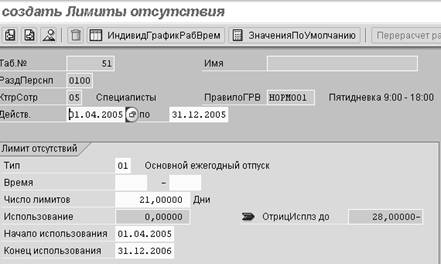
Рисунок 3.60
На этом экране можно просмотреть и проверить данные по сроку действия лимита, также можно определить дату начала и конца использования лимита отсутствия. В поле «Действ.» вводится период (год), за который полагается определённое ниже число дней лимита. Дата «Действ. с» по умолчанию является датой приёма на работу. В поля «Начало использования» и «Конец использования» вводится период, в который сотруднику предоставляется возможность использовать число дней лимитов. После даты, указанной в поле «Конец использования», невозможно взять отпуск за счёт данного лимита, даже если он использован не полностью. Использование лимита проставляется автоматически по мере заполнения инфо-типа «Отсутствия».
Тип лимита «Основной ежегодный отпуск» выставляется на 10 лет (например, 14.07.2006-14.07.2015).
Дни полагающегося ежегодного отпуска за текущий год рассчитываются системой автоматически. Сохраните данные.
12. Система переходит к следующему Инфо-типу 0041 “Определение дат”
Инфо-тип предназначен для ведения технических дат. Необходимо ввести техническую дату поступления на работу для корректного расчёта лимитов.
Инфо-тип содержит следующие подтипы:
· 1F – дата поступления;
· 2F – последняя штатная должность;
· 5F – непрерывный стаж;
· 6F – выслуга лет.
Вид даты 1F проставляется системой автоматически. Для корректного расчёта стажей необходимо ввести вид даты – непрерывный стаж. Для этого в поле вид даты надо открыть таблицу допустимых значений (кнопка  ) и выбрать подтип 5F – непрерывный стаж. Напротив, в поле дата проставляется число, месяц и год начала исчисления непрерывного стажа.
) и выбрать подтип 5F – непрерывный стаж. Напротив, в поле дата проставляется число, месяц и год начала исчисления непрерывного стажа.
Сохраните данные.
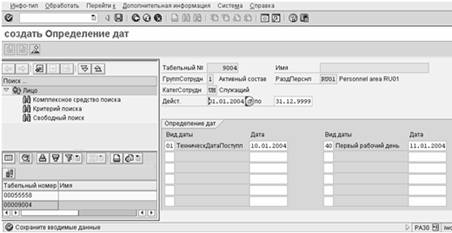
Рисунок 3.61
13. Вы перейдёте к экрану Компоненты договора (инфо-тип 0016)
Дата начала запис



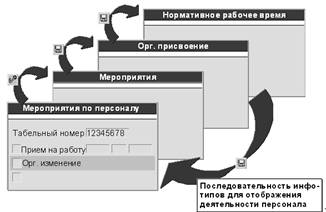

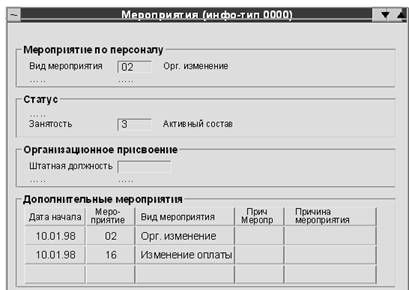





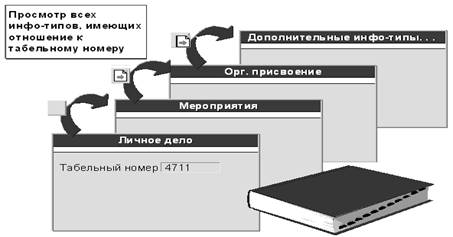

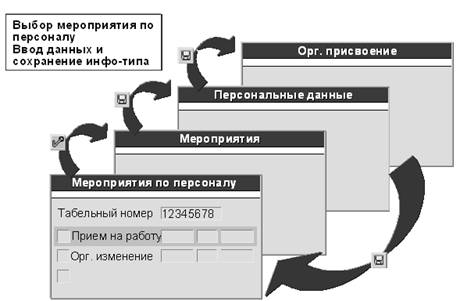
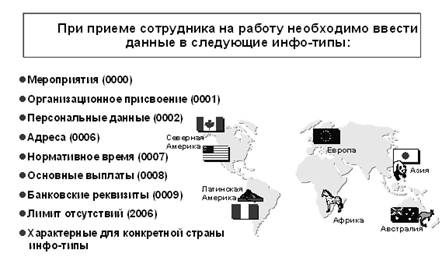

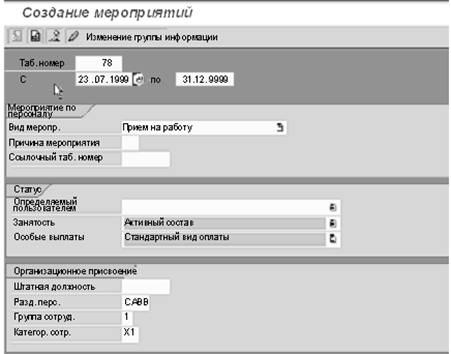






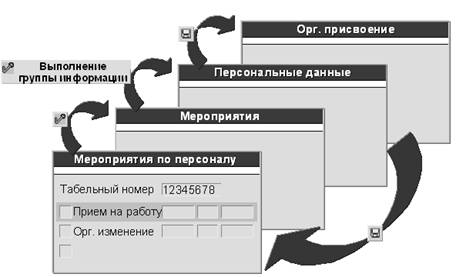
 , после этого автоматически открывается следующая маска ввода.
, после этого автоматически открывается следующая маска ввода.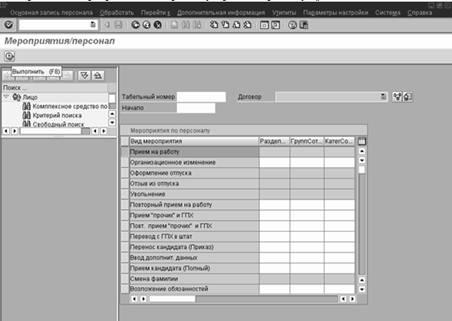
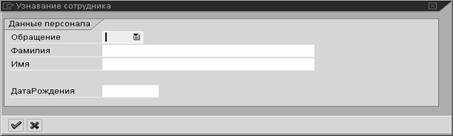



 можно посмотреть подробную информацию о сотруднике, выделив соответствующую строку.
можно посмотреть подробную информацию о сотруднике, выделив соответствующую строку.
 система предлагает Вам выбрать действие:
система предлагает Вам выбрать действие:
 .
. ).
).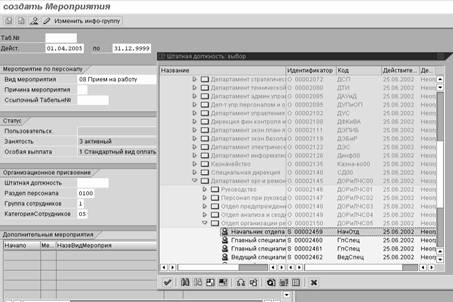

 система подставляет данные для штатной должности – группа, категория сотрудников
система подставляет данные для штатной должности – группа, категория сотрудников . Курсор при этом стоит в поле, которое требуется заполнить.
. Курсор при этом стоит в поле, которое требуется заполнить.
 ) выберите аббревиатуру подраздела персонала. Если Вы не заполнили его, то система не позволит Вам сохранить данные, выдавая предупреждение
) выберите аббревиатуру подраздела персонала. Если Вы не заполнили его, то система не позволит Вам сохранить данные, выдавая предупреждение 



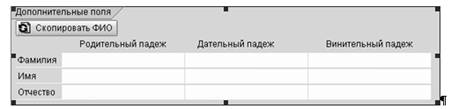


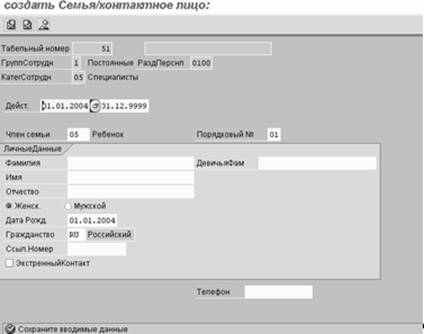

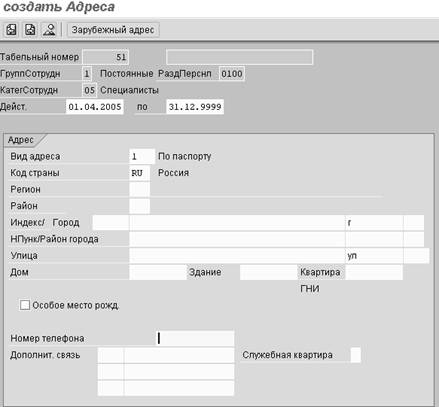


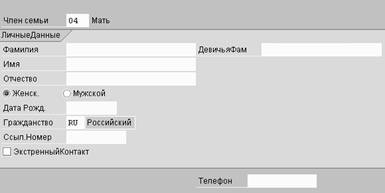

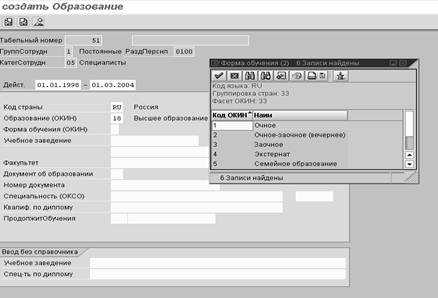
 , набрав либо название города, либо начальные буквы города, либо часть названия в * *.
, набрав либо название города, либо начальные буквы города, либо часть названия в * *.


 и перейдите к следующему инфо-типу.
и перейдите к следующему инфо-типу.
 в нижней части экрана.
в нижней части экрана.
 .
. .
.
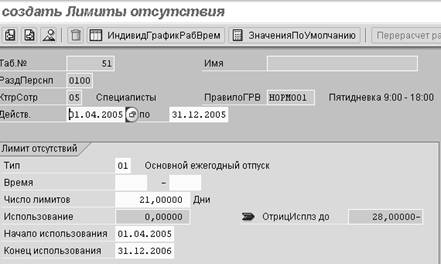
 ) и выбрать подтип 5F – непрерывный стаж. Напротив, в поле дата проставляется число, месяц и год начала исчисления непрерывного стажа.
) и выбрать подтип 5F – непрерывный стаж. Напротив, в поле дата проставляется число, месяц и год начала исчисления непрерывного стажа.